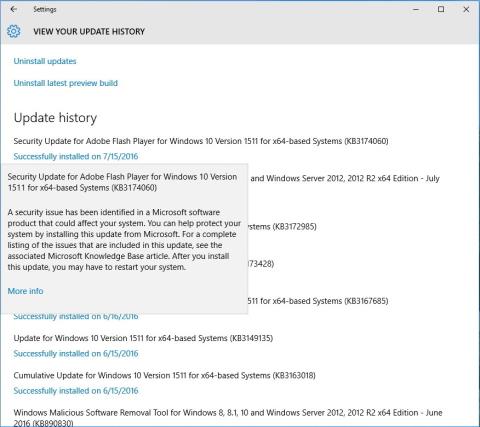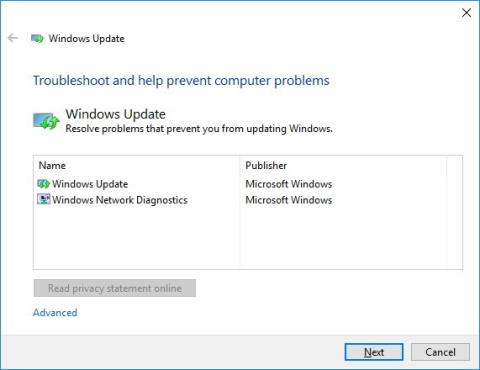Microsoft Windows 10 Anniversary Update je integrován s mnoha novými funkcemi a má mnoho nových vylepšení. Stejně jako u jiných aktualizací se však uživatelé během procesu stahování a instalace Windows 10 Anniversary Update nevyhnou některým chybám.
Níže je uveden souhrn některých běžných chyb, ke kterým dochází během procesu aktualizace Windows 10 Anniversary Update, a jak je opravit, podívejte se na ně.
Aktualizaci Windows 10 Anniversary si můžete stáhnout do svého zařízení a nainstalovat zde .
1. Chyba, při které nelze dokončit proces instalace aktualizace Windows 10 Anniversary Update
Chybové hlášení:
- Chyba: Aktualizace se nepodařilo dokončit. Vracení změn. Nevypínejte počítač.
- Chyba: Selhání konfigurace aktualizací systému Windows. Vracení změn.
Popis chyby:
Toto je jedna z nejčastějších chyb, ke kterým dochází během procesu instalace Windows Update. Stále však neexistuje žádné konkrétní řešení, jak tuto chybu opravit, pokud neznáte přesný kód chyby.
Řešení pro opravu chyby:
Chcete-li chybu opravit, musíte určit kód chyby kontrolou historie aktualizací:
1. Otevřete Nastavení.
2. V okně Nastavení klikněte na Aktualizace a zabezpečení .
3. Dále klikněte na Windows Update.
4. Klikněte na odkaz Pokročilé možnosti .
5. Vyberte odkaz Zobrazit historii aktualizací.
6. Klepnutím na odkaz na neúspěšnou aktualizaci nainstalujte a vyhledejte chyby nebo vyhledejte informace, které vám mohou pomoci chybu opravit.

Některé tipy:
V předchozích verzích bylo nejjednodušším způsobem, jak tuto chybu opravit, vypnout zařízení, odpojit napájecí kabel a vyjmout baterii a počkat několik minut.
2. Chyba při připojování k serveru Windows Update Server
Chybové hlášení:
Popis chyby:
K této chybě může dojít, protože se váš počítač nepřipojuje k serverům Windows Update. Nebo může být jiná příčina chyby způsobena nedostatečným volným místem na oddílu vyhrazeném systémem.
Řešení pro opravu chyby:
Řešení 1:
Důvodem, proč se váš počítač nemůže připojit k serverům Windows Update, může být to, že k připojení používáte síť VPN. V takovém případě zkuste odpojit síť VPN a zkuste znovu aktualizovat Windows 10 Anniversary.
Řešení 2:
Pokud používáte Windows 10, je pravděpodobné, že příčinou chyby je, že oddíl vyhrazený systémem je menší, než je požadováno. Aplikace a software třetích stran, jako jsou aplikace a antivirové programy, často přepisují příliš mnoho dat, což způsobuje zaplnění oddílu System Reserved.
Chcete-li tuto chybu opravit, budete muset pomocí 3. aplikace zvětšit velikost oddílu vyhrazeného systémem na alespoň 500 megabajtů.

3. Chyba při instalaci aktualizace po potížích s restartováním počítače
Chyba:
Popis chyby:
Během procesu upgradu systému Windows se můžete setkat s touto chybou. K chybě dochází, protože proces aktualizace je přerušen resetováním nebo odhlášením ze zařízení.
Řešení pro opravu chyby:
V případě této chyby je nejjednodušším způsobem znovu nainstalovat aktualizaci, ale ujistěte se, že je vaše zařízení připojeno ke stabilnímu zdroji a nespouštějte zařízení ani se z něj neodhlašujte.
4. Chyba ovladače nebo nekompatibilní software
Chyba:
Popis chyby:
K této chybě může dojít, protože ovladač zařízení nebo ovladač aplikace není kompatibilní s novou verzí systému Windows. Obvykle je to způsobeno chybou, ke které dochází, když je problém s grafickou kartou, starými ovladači hardwaru nebo bezpečnostním softwarem třetích stran, jako jsou antivirové programy.
Řešení:
Pokud k aktualizaci Windows 10 Anniversary používáte Windows Update, bude pro vás obtížné identifikovat ovladače nebo software, které nejsou kompatibilní s Windows 10 Anniversary Update.
V tomto případě můžete k aktualizaci systému použít nástroj Media Creation Tool. Během procesu nástroj vytvoří zprávu o ovladačích nebo softwaru, které nejsou kompatibilní s operačním systémem.

Pokud se chyba týká ovladače, můžete navštívit domovskou stránku výrobce a zkontrolovat nové aktualizace ovladače.
Pokud je chyba způsobena příliš starým ovladačem, v tomto případě můžete ovladač přeinstalovat. Chcete-li ovladač znovu nainstalovat, navštivte domovskou stránku výrobce. Stáhněte si nejnovější dostupnou verzi ovladače a podle pokynů nainstalujte software do počítače.
Pokud aktualizovaná verze není k dispozici, můžete zkusit odinstalovat ovladač zařízení a pokračovat v upgradu. Po instalaci ovladače můžete 1 nebo vícekrát znovu nainstalovat původní verzi ovladače.
Poznámka:
Tuto metodu by měli používat pouze ti, kteří mají bohaté zkušenosti:
1. Klepněte pravým tlačítkem myši na tlačítko Start a vyberte položku Správce zařízení .
2. Dále v okně Správce zařízení rozbalte zařízení, které má chybu.
3. Klikněte na něj pravým tlačítkem a odinstalujte zařízení.

4. Zkuste přeinstalovat aktualizaci Windows 10 Anniversary Update.
Pokud se vyskytnou problémy se softwarem, navštivte web podpory výrobce
exportovat software pro podporu. Případně dočasně deaktivujte nebo odinstalujte software a spusťte proces instalace aktualizace.
5. Chyby související s volným místem během instalace
Chyba:
- 0x80070070 – 0x50011
- 0x80070070 – 0x50012
- 0x80070070 – 0x60000
Popis chyby:
K těmto chybám dochází, pokud váš počítač nemá dostatek volného místa pro instalaci aktualizace.
Řešení pro opravu chyby:
Chcete-li tuto chybu opravit, můžete se spolehnout na nástroj Vyčištění disku, který uvolní místo na pevném disku.
1. Stisknutím kombinace kláves Windows + R otevřete příkazové okno Spustit.
2. Dále v okně příkazu Spustit zadejte cleanmgr a stiskněte Enter .
3. Klepnutím na tlačítko OK se ujistěte, že byla vybrána jednotka C.
4. Klepněte na tlačítko Vyčistit systémový soubor .
5. Klepnutím na OK se ujistěte, že byla vybrána jednotka C.
6. Ujistěte se, že jste zaškrtli soubory, které chcete odstranit, včetně koše, dočasných internetových souborů, dočasných souborů, souborů výpisu z paměti systémových chyb, předchozí instalace systému Windows, dočasných instalačních souborů systému Windows .
Upozorňujeme, že byste neměli odstraňovat dočasné soubory instalačního programu systému Windows , protože se jedná o soubory k instalaci nových verzí aktualizací do vašeho počítače.
7. Klepněte na tlačítko OK .
8. Klepnutím na tlačítko Odstranit soubory dokončete proces.

9. Zkuste znovu nainstalovat aktualizaci Windows 10 Anniversary Update.
6. Opravte poškozené nebo poškozené instalační soubory
Chyba:
Popis chyby:
Během procesu stahování nebo instalace aktualizace Windows 10 Anniversary Update se můžete setkat s chybou 0x80073712. Tato chyba se zobrazí, protože instalační soubory jsou poškozeny nebo poškozeny během procesu instalace.
Řešení pro opravu chyby:
Pokud se proces instalace souboru nezdaří nebo jsou soubory poškozené nebo poškozené, můžete chybu opravit pomocí nástroje Vyčištění disku. Ujistěte se, že jste odstranili dočasné soubory instalačního programu systému Windows. Chcete-li to provést, postupujte takto:
1. Otevřete Nastavení.
2. V okně Nastavení klikněte na Aktualizace a zabezpečení.
3. Klepnutím vyberte Windows Update.
4. Klepnutím na tlačítko Zkontrolovat aktualizace znovu stáhněte instalační soubor.
Pokud jste si například stáhli a přeinstalovali aktualizaci Windows 10 Anniversary Update, ale stále máte chyby, můžete k přeinstalaci aktualizace Windows 10 Anniversary Update použít nástroj Media Creation.
Podívejte se na některé další články níže:
Hodně štěstí!